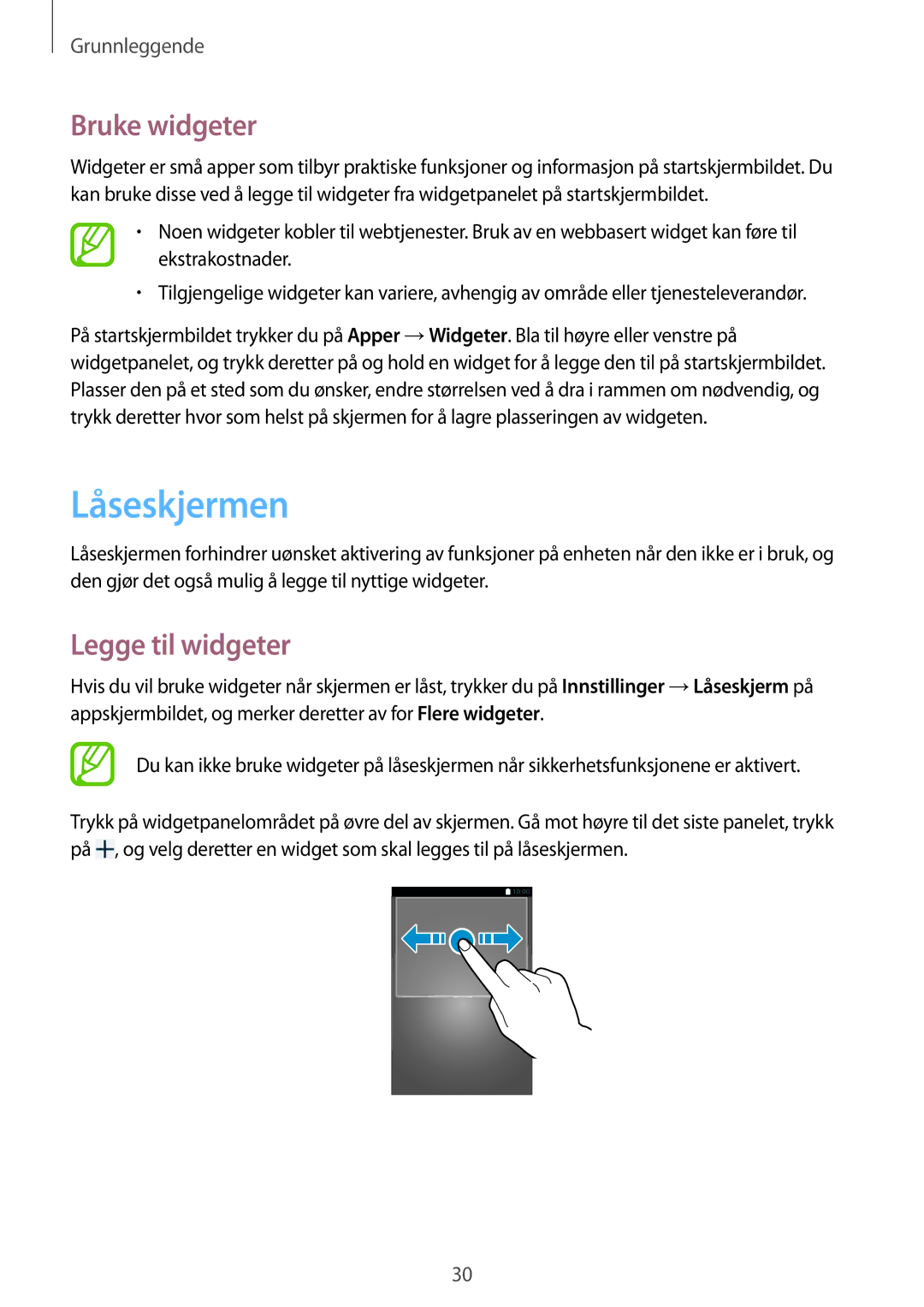Grunnleggende
Bruke widgeter
Widgeter er små apper som tilbyr praktiske funksjoner og informasjon på startskjermbildet. Du kan bruke disse ved å legge til widgeter fra widgetpanelet på startskjermbildet.
•Noen widgeter kobler til webtjenester. Bruk av en webbasert widget kan føre til ekstrakostnader.
•Tilgjengelige widgeter kan variere, avhengig av område eller tjenesteleverandør.
På startskjermbildet trykker du på Apper →Widgeter. Bla til høyre eller venstre på widgetpanelet, og trykk deretter på og hold en widget for å legge den til på startskjermbildet. Plasser den på et sted som du ønsker, endre størrelsen ved å dra i rammen om nødvendig, og trykk deretter hvor som helst på skjermen for å lagre plasseringen av widgeten.
Låseskjermen
Låseskjermen forhindrer uønsket aktivering av funksjoner på enheten når den ikke er i bruk, og den gjør det også mulig å legge til nyttige widgeter.
Legge til widgeter
Hvis du vil bruke widgeter når skjermen er låst, trykker du på Innstillinger →Låseskjerm på appskjermbildet, og merker deretter av for Flere widgeter.
Du kan ikke bruke widgeter på låseskjermen når sikkerhetsfunksjonene er aktivert.
Trykk på widgetpanelområdet på øvre del av skjermen. Gå mot høyre til det siste panelet, trykk på ![]() , og velg deretter en widget som skal legges til på låseskjermen.
, og velg deretter en widget som skal legges til på låseskjermen.
30